Для начала работы с микрокомпьютером Raspberry Pi Вам необходимо вставить в слот микрокомпьютера карту microSD с установленной операцинной системой. Такую карту можно приобрести в комплекте с микрокомпьютером либо отдельно у любого офиицального поставщика оборудования Paspberry Pi.
В случае, если Вы планируете использовать свою карту памяти microSD, необходимо совершить некоторые действия по установке New Out Of the Box Software (NOOBS) — специально разработанного ПО для установки и настройки операционной системы, которые будут описаны ниже.
Обратите внимание! При установке NOOBS карта будет отформатирована и все данные на ней утеряны, поэтому используйте только чистую карту памяти или сохраните Ваши данные с нее на другой носитель.
Скачивание NOOBS
Для установки NOOBS на чистую новую или отформатированную карту microSD, Вам необходимо скачать NOOBS с сайта Raspberry Pi. Для этого вставьте вашу карту microSD в кардридер или разъём для карт памяти в ноутбуке используя специальный адаптер для карт памяти "microSD - полноразмерный SD", затем откройте браузер введите в адресной строке: raspberrypi.org/downloads/noobs. На открывшейся странице найдите и кликните по "Download ZIP".

Архив имеет относительно большой размер, поэтому при низком качестве соединения может скачиваться продолжительное время.
Обратите внимание! Доступны для скачивания 2 варианта установщика: NOOBS и NOOBS Lite. Отличие NOOBS Lite в том, что он меньше по размеру и не включает дистрибутив операционной системы Raspberry Pi OS. Данный вариант буден удоьен и полезен тем, кто собирается ставить на свой Raspberry Pi отличную от Raspberry Pi OS операционную систему. В полноразмерном NOOBS дистрибутив ОС включен в пакет и установку операционной системы далее возможно производить в режиме Offline, т.е. без подключения к сети интернет.
Когда загрузка завершится, вставьте карту памяти в Ваш компьютер, при этом он должен автоматически определить её как новое съемное устройство. Если этого не произошло — попробуйте отформатировать карту.
Форматирование карты памяти microSD
Для корректного форматирования карты памяти для NOOBS, пользователям операционных систем Windows и macOS необходимо скачать инструмент SD Card Association SD Memory Card Formatter по ссылке rpf.io/sdcard, затем кликнуть дважды по скачанному файлу для установки. Для пользователей Linux — необходимо использовать инструмент по управлению дисками, удалить все существующие на карте разделы, создать один раздел и отформатировать его в VFAT.
Вставьте карту microSD в устройство для чтения карт, если вы еще этого не сделали и откройте встроенный инструмент для форматирования дисков (SD Card Formatter). Найдите свою карту microSD в списке «Select card (Выберите карту)» (если Вы переформатировали карту microSD, которая уже использовалась с Raspberry Pi, то Вы увидите более одной записи — просто выберите любую из них). Убедитесь, что Вы выбрали нужный диск, просмотрев в раздел «Информация о карте»: в нем должны быть указаны размер и тип вставленной карты microSD. Если информация неверна, выберите другую запись из списка «Выберите карту» и проверьте еще раз.
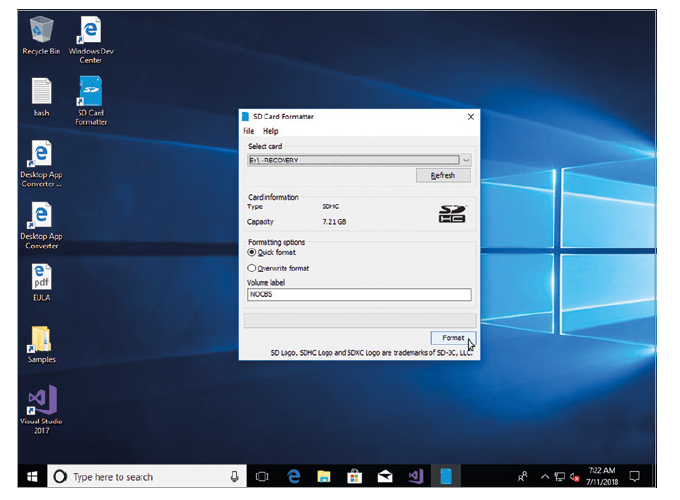
Итак, Вы убедились, что выбрали правильный раздел для установки NOOBS. Теперь введите в поле "Volume Label (Метка тома)" — NOOBS и нажмите кнопку "Format" (Форматирование). Установленный по умолчанию режим быстрого форматирования (Quick format) позволит завершить операцию форматирования всего за несколько секунд. Затем закройте окно инструмента для форматирования.
Установка NOOBS
Процесс установки NOOBS совсем прост. Для начала, найдите скачанный файл, который должен быть в папке "Загрузки" (Downloads). Этот файл представляет собой архив, т.е. отдельный файл, содержащий копии множества отдельных файлов, которые были сжаты для экономии места и ускорения и упрощения их загрузки. Дважды щелкните архив, чтобы открыть его, затем нажмите CTRL + A на клавиатуре (или ⌘ + A в macOS) — чтобы выбрать все файлы в архиве. Щелкните один из файлов левой кнопкой мыши (указательным пальцем правой руки) затем не отпуская перетащите их на иконку вашего съемного диска — карты памяти (с меткой NOOBS созданной в предыдущем шаге), отпустите кнопку и позвольте процессу копирования перенести все необходимые файлы и папки на карту памяти microSD. Это может занять несколько минут.
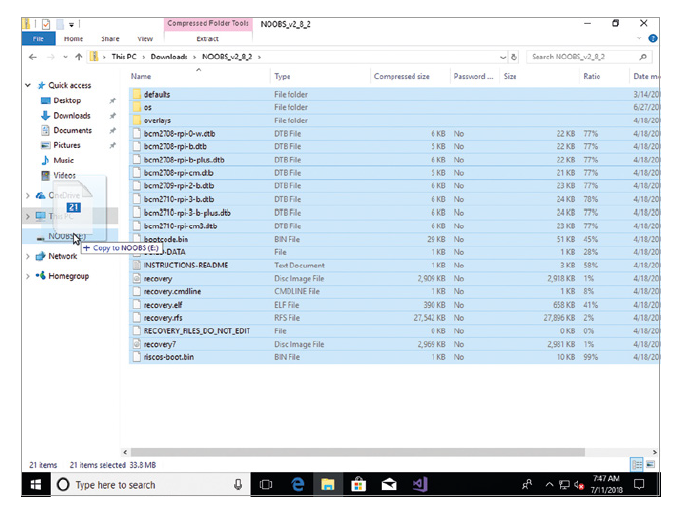
Когда файлы будут успешно скопированы, извлеките карту microSD из компьютера и вставьте ее в Raspberry Pi. Теперь при очередном включении Raspberry Pi, NOOBS загрузится и попросит Вас выбрать операционную систему.
Обратите внимание! Если Вы ничего не видите на дисплее Вашего Raspberry Pi, то проверьте какой видеовход Вы используете. Если на Вашем мониторе или телевизоре более одного входа, то переключайтесь на следующий используя кнопку "Source" или "Input", пока не увидите на экране меню NOOBS.
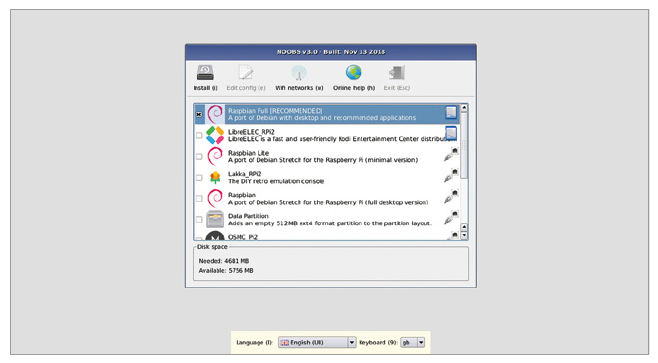
На этой картинке Вы видите меню NOOBS — системы, которая позволяет выбрать операционную систему для запуска на Raspberry Pi. В стандартную комплектацию NOOBS входят две операционные системы: Raspbian — версия операционной системы Debian Linux, специально разработанная для Raspberry Pi; и LibreELEC — версия программного обеспечения Kodi Entertainment Center. Если Raspberry Pi подключен к сети интернет через проводное соединение, либо с помощью беспроводного соединения «Сети Wi-Fi / Wi-Fi networks(w)» на верхней панели значков, Вы также можете загрузить и установить другие операционные системы.
Чтобы начать установку операционной системы, с помощью мыши поставьте крестик в поле слева от Raspbian Full: наведите курсор на белое поле и щелкните один раз левой кнопкой мыши. Когда вы это сделаете, вы увидите, что значок меню «Установить / Install(i)» больше не отображается серым цветом — так система позволяет Вам понять, что выбранная ОС готова к установке.
Нажмите кнопку «Установить / Install(i)» левой клавишей мыши и Вы увидите предупреждающее сообщение, что устанавливаемая операционная система сотрет все данные на карте памяти за исключением самой системы NOOBS. Нажмите "Yes" и начнется процесс установки.
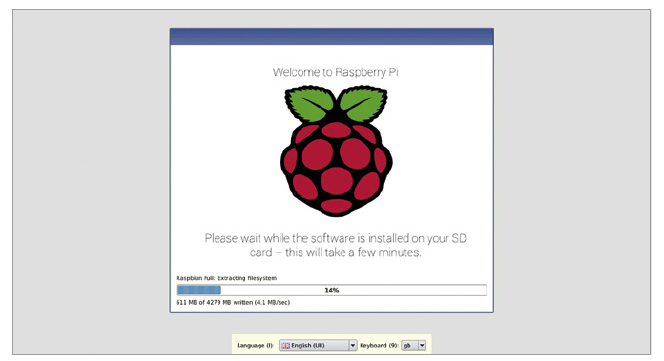
Процесс установки занимает от 10 до 30 минут, в зависимости от скорости работы выбранной Вами карты памяти, поэтому рекомендуется использовать карты памяти 10-го класса скорости, что кроме установки ОС, позволит с более высокой скоростью работать вашему Raspberry Pi в дальнейшем.
Когда операционная система установится, то увидите, что прогресс-бар заполнит соответствующее поле на 100% и Вам будет будет показано небольшое слайд-шоу с описанием основных функций и преимуществ операционной системы Raspbian. Более подробно мы познакомимся с этим в следующей части обзора Изучаем Raspberry Pi. Часть 3. Использование Raspberry Pi.
Обратите внимание! Важно, чтобы установка в процессе не прерывалась, так как при этом высока вероятность повреждения файлов, и как следствие может привести к неработоспособности ОС.
Не извлекайте карту microSD и не отсоединяйте кабель питания во время установки операционной системы. Если в процессе установка прервалась, отключите Raspberry Pi от источника питания, затем нажмите и удерживайте клавишу SHIFT на клавиатуре, когда подключаете Raspberry Pi к источнику питания, чтобы снова открыть меню NOOBS. Это называется режимом восстановления, и это способ восстановить до рабочего состояния Raspberry Pi, программное обеспечение которого было повреждено.
Этот способ также позволяет войти в меню NOOBS после успешной установки, чтобы переустановить операционную систему или установить одну из других операционных систем.









































